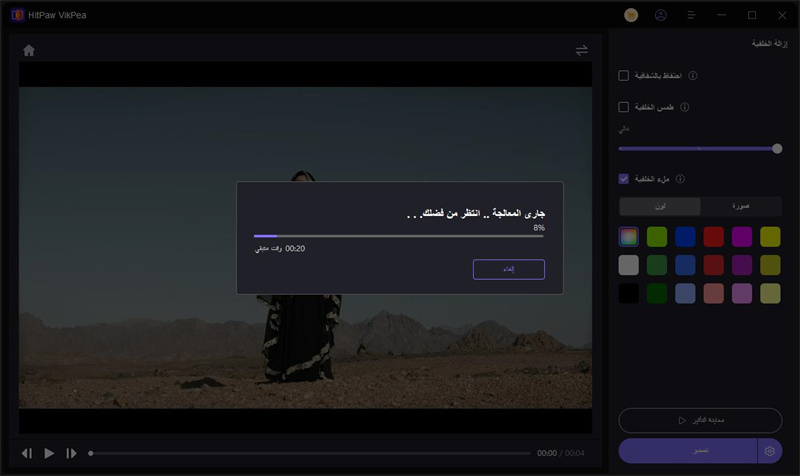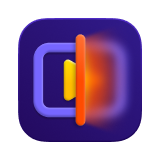الفهرس
إذا كنت ترغب في إزالة الخلفية من الفيديو، فإن HitPaw VikPea يعتبر واحدًا من أفضل الخيارات. كل ما عليك فعله هو اتباع بضع خطوات بسيطة. الآن، تحقق من الخطوات التفصيلية أدناه. دعنا نلقي نظرة على كيفية إزالة خلفية الفيديو أولاً.
الخطوة 1: تحميل وتثبيت
-
قم بزيارة الصفحة الرسمية لـ HitPaw VikPea أو اضغط على زر التنزيل أدناه لتحميل الحزمة الرسمية.
الخطوة 2: العثور على وحدة إزالة الخلفية
-
ابحث عن وحدة إزالة الخلفية في الواجهة الرئيسية. يمكنك سحب أو إفلات ملفات الفيديو مباشرة لبدء العمل، أو يمكنك النقر على زر "استيراد ملف الفيديو" لإضافة الفيديو.
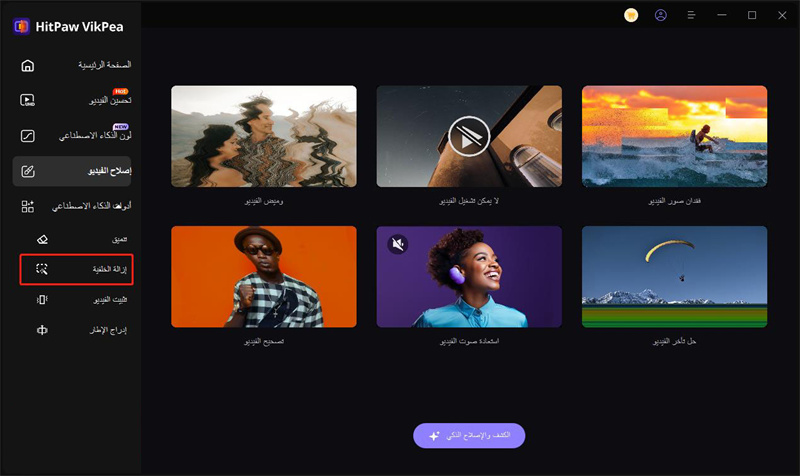
الخطوة 3: اختيار وضع تعبئة الخلفية
نصيحة: HitPaw VikPea مثالي للتجارة الإلكترونية، حيث يزيل الخلفيات بدقة لإبراز أنقى الصور وعرض أدق تفاصيل المنتجات بجودة عالية مذهلة.

-
هناك ثلاث طرق لإزالة الخلفية الأصلية من الفيديو: شفافة، ضبابية الخلفية، وتعبئة الخلفية.
-
شفافة:
انقر على زر "شفافة" واضغط "معاينة" لعرض نتيجة هذا الوضع. سيتم التعرف تلقائيًا على الشكل وملء خلفية الفيديو بالفسيفساء. -
ضبابية الخلفية:
انقر على زر "ضبابية الخلفية" واضغط "معاينة" لعرض النتيجة. سيتم التعرف تلقائيًا على الشكل وطمس خلفية الفيديو. يمكنك اختيار درجة الضبابية من خلال سحب الدائرة الموجودة تحت هذا الوضع. -
تعبئة الخلفية:
انقر على زر "تعبئة الخلفية" واضغط "معاينة" لعرض النتيجة. ابدأ باختيار اللون من قائمة الواجهة، حيث سيتم التعرف تلقائيًا على الشكل وتلوين خلفية الفيديو. يمكنك أيضًا اختيار أي لون تريده على شاشة جهازك من خلال النقر على أيقونة منتقي الألوان.
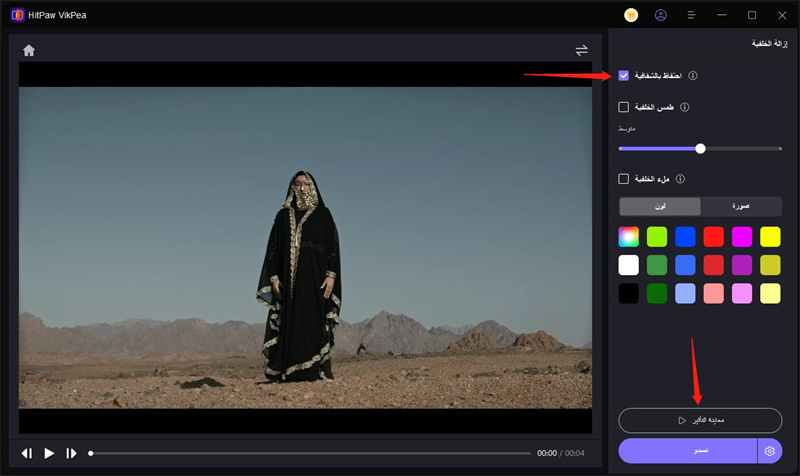
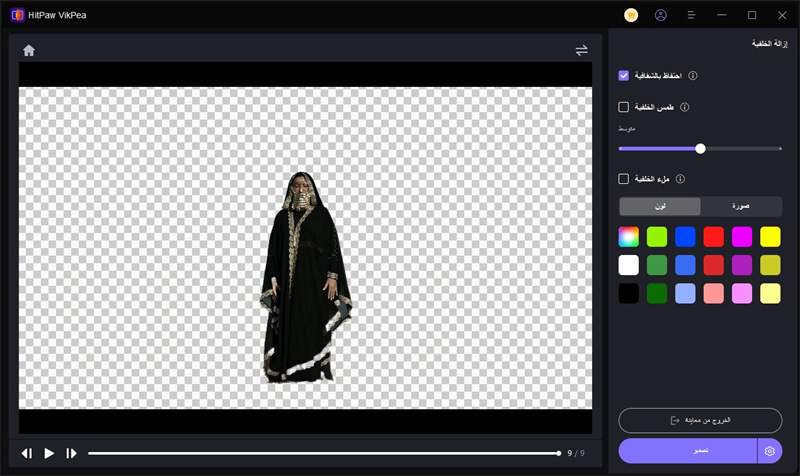
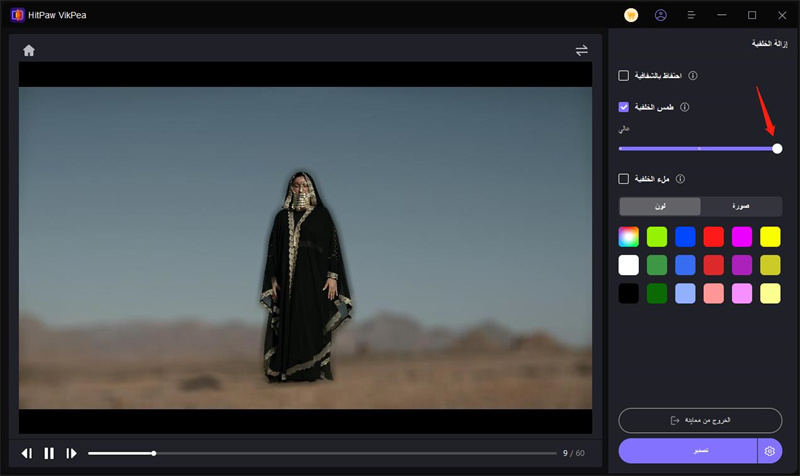
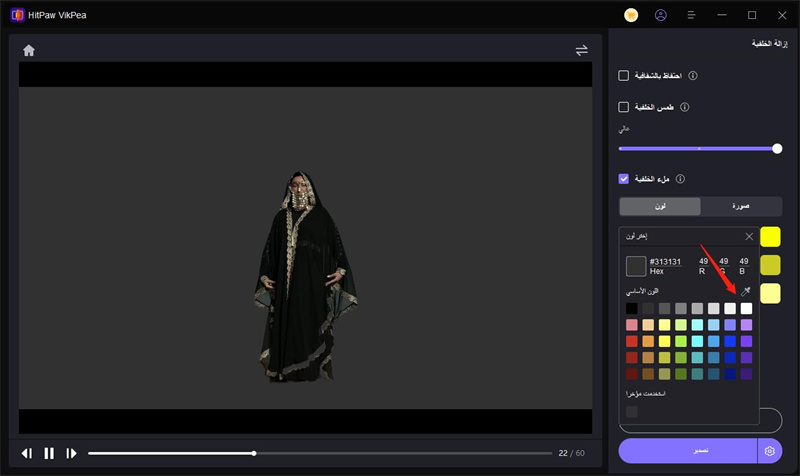
-
شفافة:
الخطوة 4: معاينة وتصدير الفيديو
-
بعد إزالة الخلفية من الفيديو، قم بمعاينته ثم تصديره إلى جهازك.